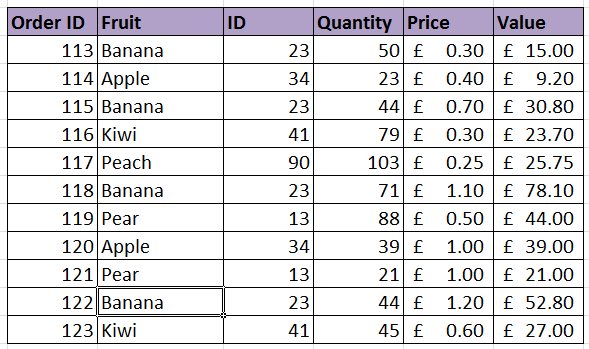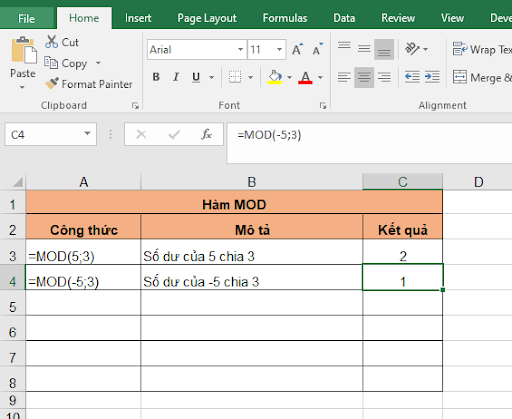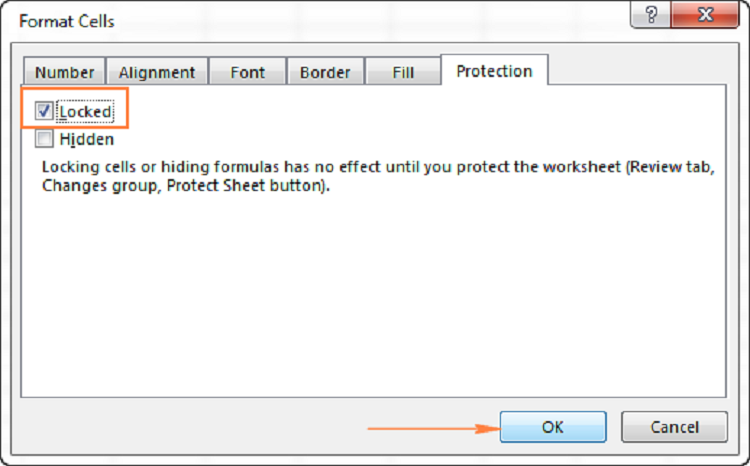Cách tách cột họ và tên trong Excel là vấn đề được quan tâm của dân văn phòng. Nếu như bạn làm theo phương pháp thủ công thì sẽ khiến mất rất nhiều thời gian. Vì vậy, để có thể tách họ và tên trên Excel một cách đơn giản, nhanh chóng thì hãy tham khảo bài viết hướng dẫn dưới đây nhé!
Một ví dụ, bạn đang cần phải tách họ và tên của một danh sách gồm 3 người như bảng bên dưới:
TÁCH TÊN

Hãy thực hiện theo các bước sau đây:
Bước 1: Thực hiện copy nội dung từ cột HỌ VÀ TÊN sang cột TÊN.
Bước 2: Khoanh vùng các tên cần tách họ và tên ở cột TÊN
Bước 3: Nhấn tổ hợp phím Ctrl + H để mở hộp thoại tìm kiếm và thay thế
Bước 4: Ở hộp thoại Find what trong cửa sổ Replace, bạn hãy nhập: “* ” (dấu sao và khoảng trắng). Chọn Replace All.

Và kết quả nhận được sẽ là:

Xem thêm: Cách lọc dữ liệu trùng nhau giữa 2 cột trong Excel
TÁCH HỌ
Bạn thực hiện tách họ theo các bước sau:
Bước 1: Trỏ chuột qua cột HỌ
Bước 2: Nhập công thức sau: =LEFT(A2,LEN(A2)-LEN(C2))
Bước 3: Copy xuống các ô còn lại.
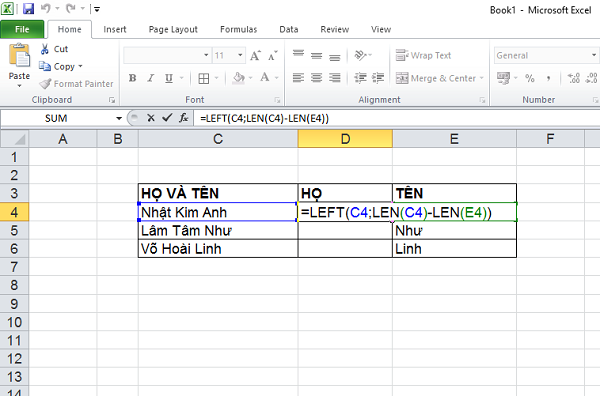
Kết quả cuối cùng nhận được là:

Vậy là chỉ với vài bước đơn giản, bạn đã có ngay một danh sách họ riêng, tên riêng hoàn chỉnh bằng một phương pháp cực kì đơn giản. Ngoài ra, đừng quên theo dõi thêm nhiều kiến thức bổ ích khác của chúng tôi nhé!
Xem thêm: Hướng dẫn cách sửa lỗi công thức trong Excel không tự nhảy